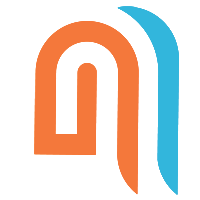Практика в Photoshop №4. Картина кистями из фотографии
№4 Картина кистями из фотографии
Откройте фотографию vinograd.jpg. Создайте сразу дубликат слоя. Выбираем в меню Изображение – коррекция – Цветовой тон/Насыщенность. Сделаем чуть, побольше насыщенность, для этого переместите средний ползунок вправо.
Добавим эффекты, которые превратят изображение, в картину, написанную маслом.
1)Заходим в меню Фильтр – Галерея фильтров. В пункте Искажение добавьте фильтр стекла, установив следующие значения: Искажение – 3, Смягчение – 3, Текстура – Холст, Масштаб – 76%.
2)Тут же добавьте новый фильтр (внизу кнопка – Новый слой эффектов). В этом фильтре задайте эффект Имитация – Масляная живопись со следующими настройками,: размер кисти – 4, резкость – 1, кисть – простой.
3) Добавьте новый фильтр Штрихи - Наклонные штрихи с настройками: Баланс направлений – 44, Длина штриха – 3, Резкость – 1.
4) Добавьте еще один фильтр Текстура – Текстуризатор с настройками: Масштаб – 60%, Рельеф – 2, Свет – вверх и влево
И теперь нажимаем кнопкуДа. Дублируйте слой, на который Вы добавляли фильтры. Изображение – коррекция - Цветовой фон/Насыщенность – Насыщенность переместите ползунок до конца влево.И примените этому слою Фильтр – Стилизация – Тиснение с настройками: Угол 135, Высота -1, Эффект – максимальный. НажмитеДа.
Режим наложения поставьте – Перекрытие. Задайте Непрозрачность для этого слоя 50%.
Из фотографии lion.jpgсделайте картину